Android에서 클립보드에 액세스하는 방법

복사하여 붙여넣는 기능은 모든 Android 스마트폰이나 태블릿에 있는 간단하고 기본적인 기능입니다. 전문가 팁을 통해 클립보드를 더욱 효과적으로 활용해보세요.
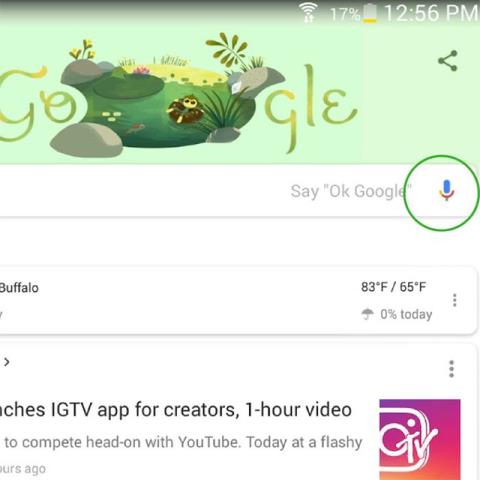
스마트 스피커는 전 세계적으로 점점 더 대중화되고 있으며, 4.0시대 가족의 생활에 없어서는 안 될 기기입니다 . 오래된 Android 스마트폰이나 태블릿 과 Bluetooth 기술을 지원하는 (또는 3.5 포트가 있는) 스피커가 있다면 나만의 Google Home 기기를 직접 만들 수 있습니다.
필요한 도구
필수 조건은 Android 휴대폰 또는 태블릿입니다. 하지만 모든 Android 버전을 사용할 수 있는 것은 아니며, 너무 오래된 버전은 필요한 많은 기능을 지원하지 않을 수 있습니다. Android 4.4 이상을 실행하는 기기를 사용하는 것이 가장 좋습니다.
먼저, 기기가 "OK Google" 명령을 인식할 수 있어야 합니다. 이 기능을 활성화하는 방법은 다음과 같습니다.
1. 화면의 구글 검색창 하단에 있는 마이크 아이콘을 클릭하세요. 기기에 'Ok Google'을 설정하지 않은 경우 자동으로 메시지가 표시됩니다. 기기가 음성을 올바르게 인식하려면 "OK Google"을 세 번 말해야 합니다.
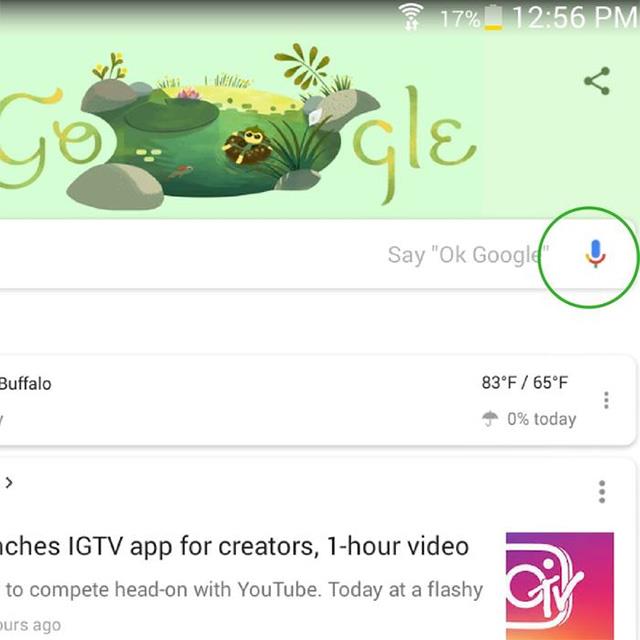
2. 위의 방법으로 문제가 해결되지 않으면 화면 하단 가로 막대에 있는 세 줄 아이콘을 클릭해 보세요.
3. 설정을 선택합니다.
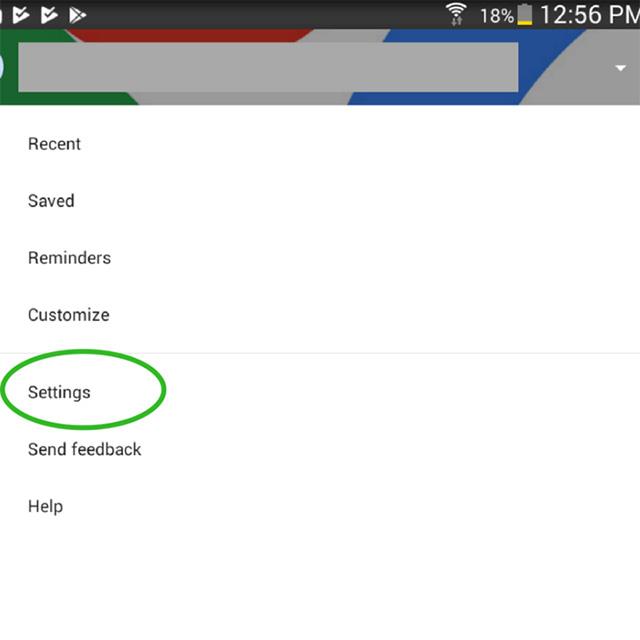
4. 음성 을 클릭합니다 .
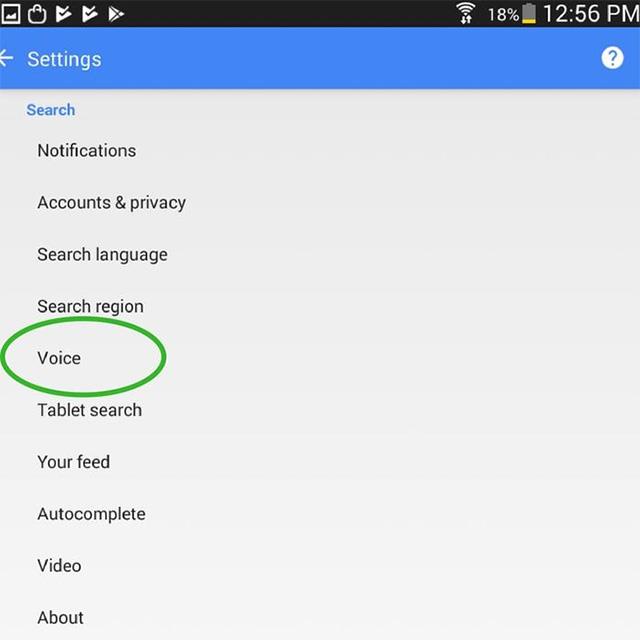
5. 'OK Google' 감지를 탭 하면 기기에서 음성 인식 설정 옵션을 제공합니다.
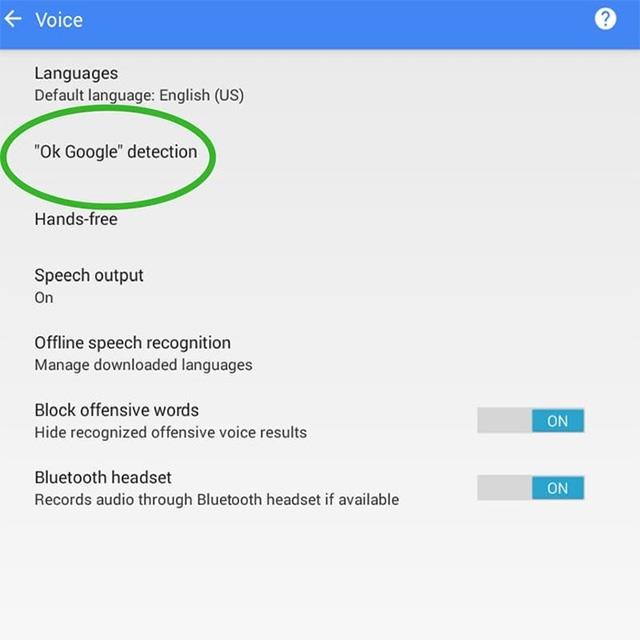
음성 기본 설정 지정
이제 Google OK를 성공적으로 설정했으므로 Google 설정으로 돌아가서 음성을 탭하세요 .
1. 모든 화면에서 기능 을 켭니다.

2. 이전 화면으로 돌아가서 핸즈프리 옵션을 선택합니다 .
3. Bluetooth 장치 와 유선 헤드셋 의 두 가지 옵션을 켜도록 전환합니다 .
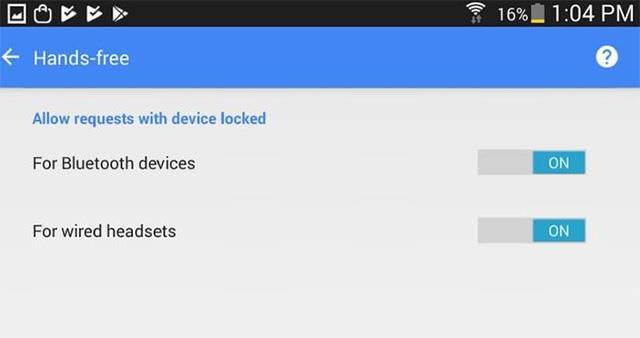
4. 돌아가서 음성 출력 기능이 활성화되어 있는지 확인하십시오.
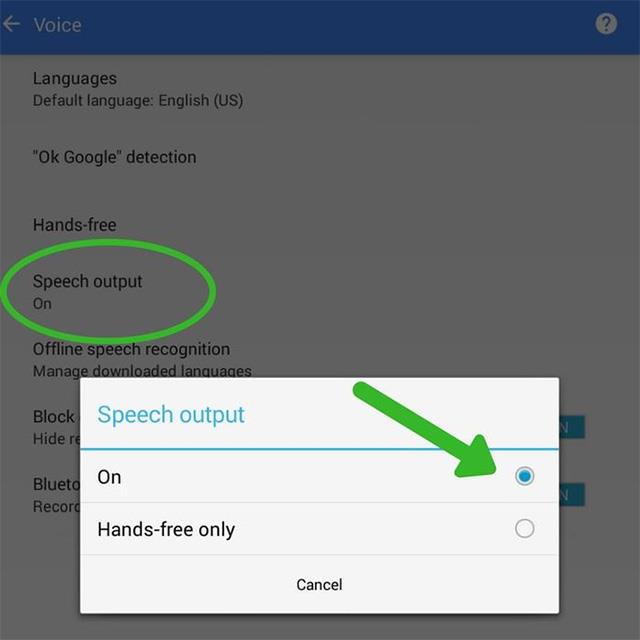
이제 장치가 귀하의 음성을 인식하고 귀하의 요청을 들을 준비가 되었습니다. 3.5mm 보조 잭을 사용하거나 Bluetooth를 통해 장치를 스피커에 연결하세요.
이 '손으로 만든' Google Home이 작동하려면 기기 화면과 스피커가 항상 켜져 있어야 합니다. 화면이 항상 켜져 있도록 디스플레이 설정을 변경할 수 있습니다. 덕분에 시스템은 핸즈프리 모드로 사용됩니다. 그렇지 않으면 장치를 사용할 때마다 화면을 켜서 장치를 활성화해야 합니다.
사용 과정이 중단되지 않도록 손으로 만든 Google Home 시스템을 항상 전원에 연결해 두시기 바랍니다.

이 시스템이 어떻게 도움이 될까요?
물론 맞춤 Google Home '과일'이 '정품' 제품과 같은 모든 기능을 가질 수는 없습니다. 그러나 이 시스템에서는 다음과 같은 매우 유용한 기능을 많이 제공받을 수 있습니다.
위에서 언급한 기기로 사용하는 휴대전화가 통신 서비스에 연결되어 있는 경우 Google Home 시스템을 통해 전화를 걸고 메시지를 보낼 수도 있습니다. 또한 Wi-Fi 통화를 설정할 수도 있습니다. 흥미로운 점은 이러한 기능이 아직 정품 Google Home에서는 수행할 수 없는 기능이라는 것입니다.
더보기:
복사하여 붙여넣는 기능은 모든 Android 스마트폰이나 태블릿에 있는 간단하고 기본적인 기능입니다. 전문가 팁을 통해 클립보드를 더욱 효과적으로 활용해보세요.
Samsung Galaxy 기기에서 캘린더 앱을 제거하여 인터페이스를 간소화하고 Google 캘린더의 기능을 활용하는 방법.
Android의 비디오 압축기 및 변환기 애플리케이션은 비디오 크기를 압축하고 비디오 형식을 MP4, MKV, AVI 등 오늘날 널리 사용되는 형식으로 변환하는 데 도움이 됩니다.
최신 One UI 3.0(Android 11 기반)에서 제공하는 10가지 유용한 팁을 통해 삼성 기기의 유용성과 기능성을 극대화하세요.
Galaxy S20에서는 애플리케이션을 알파벳순으로 배열하여 더욱 빠르게 찾을 수 있습니다. 효과적인 앱 관리를 위해 이 단계를 따라해 보세요.
Screen Stopwatch 애플리케이션은 기기 사용 시간을 기준으로 Android 배경화면을 설정하고 잠금 해제 시 시간을 자동으로 계산합니다.
오늘 기사에서는 Google Play 스토어에서 역대 가장 인기 있는 Android 앱을 살펴보고 최신 정보와 기능을 제공합니다.
Android 휴대폰에서 Wi-Fi 핫스팟 속도를 높이는 방법은 해당 Android 휴대폰에서 Wi-Fi 핫스팟을 사용할 때 네트워크 액세스 속도를 높이는 데 도움이 됩니다.
One UI 3.1을 실행하는 삼성 휴대폰에서 화상 통화 효과를 쉽게 사용할 수 있는 방법과 다양한 설정을 알아보세요.
Galaxy S20 제품군은 사용자가 제스처 탐색을 활성화하고 탐색 모음에서 3개 버튼의 순서를 변경할 수 있도록 지원합니다.








